كيفية تجميع الكائنات في Word
Microsoft Word هو برنامج للكتابة والتحرير ويسمح للمستخدمين بإنشاء تصميمات وتنظيم الصور لعملهم. يمكن أن يستخدم Microsoft Word(Microsoft Word) لتخصيص الصور ، وإنشاء التقويمات ، والكتيبات ، والكتيبات ، وما إلى ذلك. عندما يقوم المستخدم بإنشاء العديد من الكائنات مثل الصور ومربعات النص والأشكال ، فإنهم يريدون تجميعها معًا كصورة واحدة. يحتوي Microsoft Word(Microsoft Word) على ميزة جعل هذا ممكنًا.
يؤدي تجميع الكائنات في Word إلى معالجة الصورة لتتحد معًا. عندما تقوم بتحريك الكائن ، سوف يتحركان معًا. في هذا البرنامج التعليمي ، سنشرح كيفية تجميع الكائنات في Microsoft Word . في هذا المنشور ، سنوضح لك كيفية تجميع الأشكال والصور والنصوص والكائنات في Microsoft Word .
كيفية تجميع الكائنات في Word
افتح برنامج Microsoft Word.(Microsoft Word.)
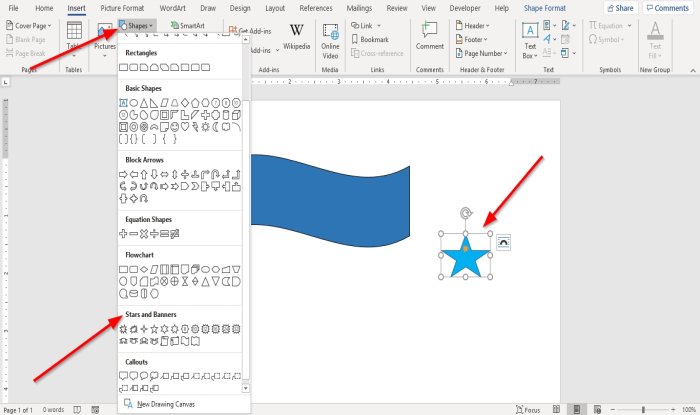
ارسم(Draw) كائنًا في مستند Word الخاص بك.
انقر فوق علامة التبويب " إدراج(Insert) " وانقر فوق الأشكال(Shapes) في مجموعة " التوضيح(Illustration) " وحدد شعار(Banner ) ونجمة من فئة "نجمة" و " شعار (Star)"(Banner) .
يمكنك تلوين شكل النجمة والراية إذا أردت.

ضع النجمة على اللافتة من خلال النقر عليها وسحبها في منتصف اللافتة.
إذا حاولنا تحريك الكائن ، فسترى أنهما لا يتحركان معًا ككائن واحد. نريدها أن تكون صورة كاملة ، حتى نتمكن من تحريكها معًا عندما نحركها.

الآن ، سنقوم بتجميع الصورة.
انقر فوق علامة التبويب تنسيق الشكل(Shape Format) ؛ إذا لم تكن قد رأيته ، فانقر فوق شكل ، وستظهر علامة التبويب تنسيق الشكل .(Shape Format)
في علامة التبويب تنسيق الشكل ، في المجموعة (Shape Format)ترتيب(Arrange ) ، انقر فوق جزء التحديد(Selection Pane) .
سيتم فتح نافذة جزء التحديد(Selection Pane) على اليمين.
انقر فوق أحد(Click one) الأشكال في النافذة واضغط على CTRL + SHIFT وانقر لتحديد الشكل الآخر.
في المستند ، سترى كلاهما محددًا.
في مستند Word ، انقر بزر الماوس الأيمن فوق كائن ؛ انقر فوق تجميع(Group) في القائمة المنسدلة ؛ سترى خيارين Group و Ungroup . حدد مجموعة(Group) .

يتم تجميع الكائنات. الآن يمكن أن يتحرك كلاهما معًا كصورة واحدة.
آمل أن يكون هذا مفيدا.
اقرأ التالي(Read next) : كيفية إدراج فواصل المقاطع في مستند Microsoft Word(How to insert Section Breaks in a Microsoft Word document) .
Related posts
كيفية استخدام Rewrite Suggestions في Word ل Web application
Excel، Word or PowerPoint لا يمكن أن تبدأ آخر مرة
كيفية إنشاء Booklet or Book مع Microsoft Word
كيفية إيقاف تشغيل علامات Paragraph في Microsoft Word
Best Invoice Templates ل Word Online لإنشاء Business Invoices مجانا
كيفية استيراد الأساليب من وثيقة إلى أخرى في Word
كيفية استخدام Microsoft Editor للتحقق Grammar والتهدئة
المحفوظة Word document لا تظهر على print preview or printing
كيفية تنزيل Page Borders ل Microsoft Word مجانا
كيفية مقارنة اثنين من المستندات Word وتسليط الضوء على الاختلافات
Fix Yellow Triangle مع Exclamation Point في Excel or Word
كيفية إدراج Text من Word file إلى Publisher publication
كيفية إنشاء قائمة منسدلة في Word
كيفية تغيير AutoSave and AutoRecover time في Word
كيفية استخدام Measurement Converter في Microsoft Office
Jarte عبارة عن Word Processor خالية من ميزة Word Processor ل Windows PC
Fix Error، Bookmark غير محدد في Microsoft Word
كيفية إزالة جميع فواصل القسم في Word في وقت واحد
كيفية إدراج علامة مائية في Word document
كيفية رسم في Microsoft Word باستخدام أدوات Draw Tab
